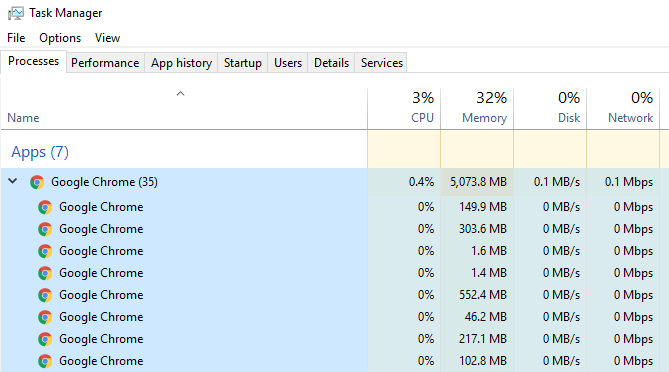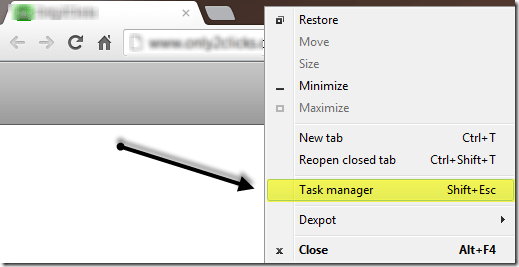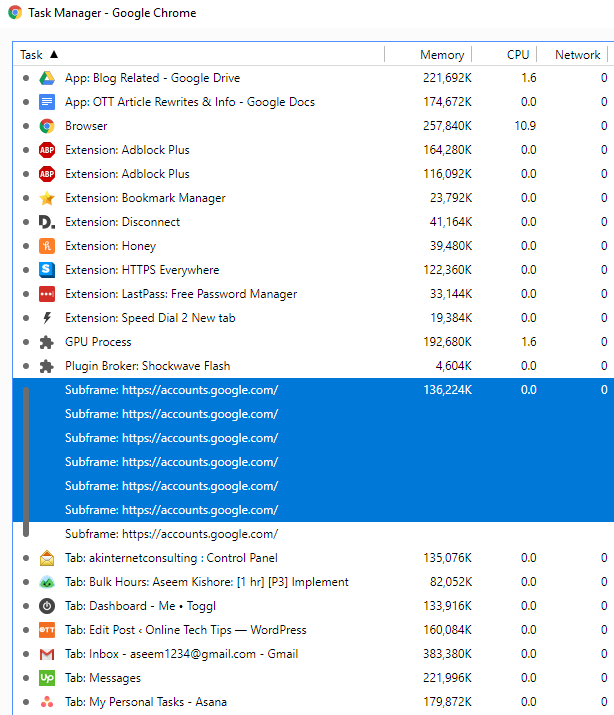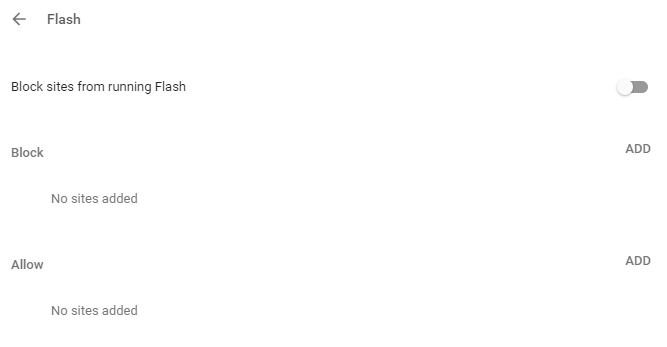인터넷 검색에 Chrome을 사용하는 것이 좋으며 그 이유 중 하나는 초고속이기 때문입니다. 필자는 Firefox의 모든 부가 기능과 Internet Explorer가 너무 느리다는 것을 결코 좋아하지 않았습니다.
Microsoft Edge는 IE보다 약간 빠르지 만 Chrome이 계속 유지하는 다른 많은 Google 서비스를 사용합니다 나 다시. 파이어 폭스의 새로운 퀀텀 브라우저는 크롬보다 훨씬 빠르며 전환을 정말로 고려하고있다.
크롬을 처음 사용하기 시작할 때 나는 단순한 깨끗한 인터페이스와 엄청난 검색 속도에 만족했다. 그러나 매우 빠른 PC에서 Chrome을 자주 사용하는 데 몇 달이 지나면 웹 페이지를로드하고 기타 속도가 느려지 기 전에 몇 초 동안 탭이 비어있는 것으로 나타났습니다.
Chrome 작업 관리자
조금 꼼꼼하게 살펴본 후 작업 관리자를보고 Chrome 용 프로세스가 무엇인지 확인하기로 결정했습니다. 여기 내가 찾은 것이있다.
이런 암소! 그것은 35 개의 Google 크롬 프로세스입니다. 프로세스가 많고 메모리 사용량이 5GB 이상입니다. Chrome 프로세스는 모두 무엇입니까? 물론 위의 스크린 샷을 찍었을 때 16 개의 탭이 열려 있었지만 모든 웹 페이지는 동영상 재생이나 애니메이션없이 정적이었습니다. 그렇다면 왜 35 프로세스 및 GB 메모리가 필요한가?
Chrome의 각 프로세스 뒤에있는 항목은 탭이 아닌 제목 표시 줄을 마우스 오른쪽 버튼으로 클릭하고 작업 관리자
Google 크롬에서 실행되는 각 프로세스 (작업)를 볼 수 있습니다. 브라우저가 하나의 프로세스이고, 각 탭은 자체 프로세스이며 웹 응용 프로그램 프로세스가 있습니다.
, GPU 및 각 확장 기능 및 플러그인을 사용하도록 설정했습니다. Eeeks! Google에서 온라인으로 읽은 것부터, 브라우저를보다 안정하게 만들기 때문에 모든 것을 다른 프로세스로 분리합니다. 예를 들어, Flash 플러그인이 충돌하면 모든 탭이나 전체 브라우저가 다운되지는 않습니다.
Google 크롬을 오랫동안 사용하면 이것이 사실임을 깨달았습니다. 하나의 탭이 죽으면 여러 번 탭을 닫을 수 있고 정상적으로 다른 탭을 계속 사용하거나 Shockwave가 멈 추면 그 탭 하나가 죽고 그 밖의 모든 것이 정상적으로 작동합니다.
모든 별도의 프로세스가 이전의 방식과 반대되는 추가 메모리를 사용하는 경우였습니다. 필자가 온라인으로 수집 한 것에서 볼 때, 프로세스가 적더라도 플러그인과 확장 기능은 여전히 메모리를 소모하고, 아마도 약간 더 적을 것입니다.
서브 프레임 :https://accounts.google로 나열된 여러 항목을 발견했을 수도 있습니다. .com. 처음에는 이것이 Gmail에 탭이 열려있는 것과 관련이 있다고 생각했지만 완전히 다른 것을 배웠습니다. 기본적으로 Google은 프로세스를 적절히 격리하기 위해 일부 프로세스를 자체 프로세스에 포함시킵니다. 따라서 별도의 탭 프로세스가 나열되는 대신이 하위 프레임 안에 여러 웹 사이트가 있습니다.
Chrome에서 사용하는 메모리 양을 줄이기 위해 할 수있는 일이 있습니까? 필자는 모든 사이트에서 먼저 확인해보기설정으로 이동하지 않고 플래시를 비활성화 한 경우 큰 차이가 있음을 확인했습니다. 플래시를 완전히 사용 중지하려면 설정으로 이동 한 다음 하단의 고급을 클릭 한 다음 개인 정보 보호 및 보안에서 콘텐츠 설정을 클릭하십시오.플래시를 클릭 한 다음 플래시에서 사이트 실행 차단을 선택하십시오.
이로 인해 메모리 사용량이 1GB 이상 절약되었습니다. 몰랐지만 여러 웹 사이트에서 플래시를 사용하고있었습니다. 플래시가 비활성화 된 상태에서도 웹 사이트가 정상적으로 작동하므로 플래시를 비활성화했습니다. 메모리를 줄이는 다른 방법은 일부 확장을 제거하는 것입니다 (특히 사용하지 않는 경우). 또한 가끔씩 필요할 때 확장 기능을 사용하지 않도록 설정하고 완전히 제거하지 않으려면 확장 기능을 비활성화하면됩니다. 그것은 메모리를 사용하지 못하게합니다. 마지막으로 Chrome에서 GPU 프로세스를 발견했을 수도 있습니다.이 프로세스는 기본적으로 사용하도록 설정되어 있습니다. 하드웨어가 지원하는 경우 Chrome은 GPU에 일부 작업을 오프로드합니다. 이는 CPU보다 빠르고 효율적입니다. 이를 하드웨어 가속이라고합니다. 원한다면 설정으로 이동 한 다음 아래쪽으로 시스템으로 스크롤하여 하드웨어를 사용 중지 할 수 있습니다.
하드웨어 가속을 사용 중지하면 Chrome 환경이 조금 느려지므로 마음에 두십시오.
Chrome이 너무 많은 RAM을 사용하고 있다고 생각되면 작업 관리자를 체크인하고 과도한 메모리를 사용하는 확장 프로그램을 사용 중지하십시오. 나에게 내가 좋아하는 확장 프로그램이 있지만 2013 년부터 업데이트되지 않았기 때문에 많은 메모리를 사용할 수있었습니다. 리소스 호깅 확장이 필요하지 않은 경우 사용하지 않도록 설정하면 더 나은 탐색 환경을 이용할 수 있습니다. 또한 정말로 필요하지 않는 한 플래시를 비활성화하십시오. 즐기십시오!